实现效果如下:
点击的次数或者滑动越多,区域的颜色越深
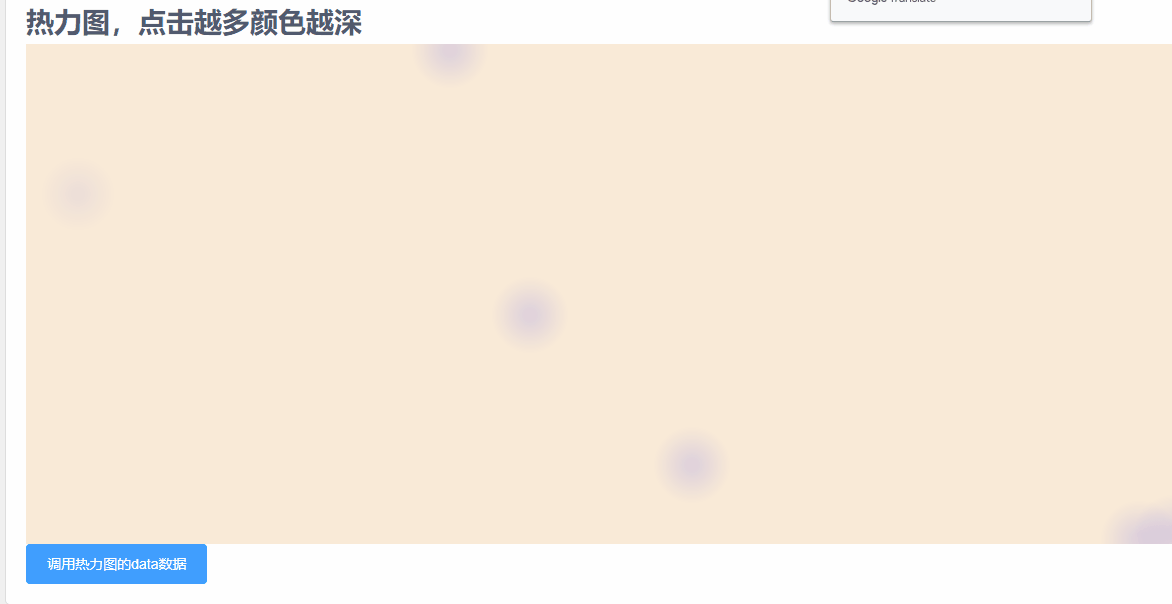
1.下载最新版热力图插件
npm install heatmapjs-vue2.main.js中全局引用
注意!!!只能全局引用,不能局部引用,局部引用就报错显示不出来
import heatmapjsVue from 'heatmapjs-vue'
Vue.use(heatmapjsVue)
3.完整代码
1.ref绑定节点
2.click-drawable:监听的点击事件
3.move-drawable:鼠标滑动也监听
4.draw-value:热力图圆点的大小
5.@change:值改变事件
<template>
<div class="content-box">
<div class="container">
<h1>热力图,点击越多颜色越深</h1>
<heatmapjs-vue
ref="headmap"
class="heatmapjs-container"
:max="100"
:min="0"
:data="data"
:click-drawable="true"
:move-drawable="true"
:draw-value="10"
@change="heatChange"
></heatmapjs-vue>
<el-button type="primary" @click="handleBtn">调用热力图的data数据</el-button>
</div>
</div>
</template>
<script>
export default {
data() {
return {
data: [
{
x: '52',
y: '150',
radius: 40,
value: 5
}
],
};
},
methods: {
heatChange(arr) {
this.heatData = arr;
},
handleBtn(){
const res=this.$refs.headmap.getData();
console.log(res,'获取数据');
}
}
};
</script>
<style lang="scss" scoped>
.heatmapjs-container {
width: 100%;
height: 500px;
background-color: antiquewhite;
}
</style>





















 1599
1599











 被折叠的 条评论
为什么被折叠?
被折叠的 条评论
为什么被折叠?








